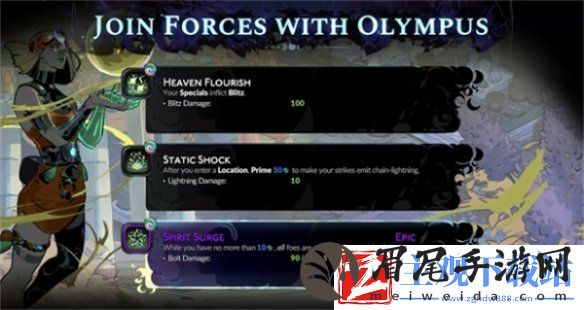当你的PPT演示频繁出现卡顿时,这可能是由软件兼容性问题、操作系统负担过大以及硬件配置不足等多方面因素导致的。要解决这个问题,你需要采取全方位的策略。首先确保使用的是正版且与你的操作系统兼容的PPT软件。其次,合理分配系统资源,如定期更新操作系统,避免安装过多不必要的应用程序。最后,检查并升级你的硬件设备。如果PPT处理涉及到大量图像或视频,那么更快的硬盘和更强大的显卡都是必不可少的。通过这样的综合调整,通常可以有效减少或避免PPT卡顿的问题。

PPT卡顿怎么解决
方法一、关闭不必要的加载项
PPT启动时会自动加载一些附件,然而,如果这些加载项过于繁多,就会拖慢启动速度。为优化体验,你可以通过PPT的设置功能,关闭那些不常用且无明显价值的加载项,从而减轻启动时的系统负担。
方法二、调整自动保存设置
在制作PPT的过程中,如果启用了自动保存功能,这个后台操作可能会成为性能瓶颈。因为频繁的文件写入会占用大量系统资源,导致用户在编辑过程中体验到卡顿现象。为优化PPT使用体验,建议您可以适当调整自动保存的时间间隔,比如每30秒或5分钟保存一次。此外,在关键步骤手动进行保存也是一个不错的选择,这样可以确保您的PPT始终处于一个高效且稳定的运行状态。
方法三、清理缓存文件
优化Office应用:PPT在使用过程中会生成临时文件及缓存,若数量庞大,可能会拖慢PPT的运行速度。定期清理这些冗余文件是提高PPT效能的有效手段。这样一来,你的PPT将运行得更加流畅。
方法四、检查打印机设置:
当您使用配有打印机的电脑处理PPT演示文稿时,可能遇到程序运行不畅的情况,这是因为系统在尝试连接网络打印机时可能会出现短暂延迟。解决此问题的方法包括:检查并优化您的打印机设置,确保网络畅通且驱动程序更新;或者考虑将默认打印机设置为轻量级虚拟打印设备,这样可以避免因打印机负担过重导致的卡顿现象。
方法五、优化系统性能:
定期更新操作系统及驱动,关闭后台服务以节省资源,为流畅使用PPT释放宝贵的系统空间。
方法六、硬件升级:
在面对繁多媒体的大型PPT处理时,设备优化显得尤为重要。建议升级电脑内存至最高规格,选用高效能处理器,或者替换为更大容量的硬盘驱动器。这样一来,整机性能将显著提升,应对大型PPT文件也更加流畅。